Debian 11 es la versión recién lanzada de la serie de distribución Debian Linux. Debian 11 es como su predecesor (Debian 10) cuando se trata de ser un sistema operativo de código abierto disponible para todos de forma totalmente gratuita. Debian 11, disponible para el mundo de forma gratuita a través de Internet, está ganando una gran popularidad debido a que admite más de 4 mil aplicaciones descargables. Pero, ¿qué tiene de importante tener 4 mil aplicaciones descargables? Bueno, es el hecho de que todos están disponibles de forma gratuita y son de código abierto.
Si está trabajando con un sistema operativo basado en Linux, debe saber que existe algo llamado "sudoers". Sudoers significa usuarios con derechos de Superusuario. Si no tiene idea de lo que eso significa, en pocas palabras, es lo mismo que ser un "administrador" en un sistema operativo Windows, y tener derechos SU significa tener derechos de administrador de una máquina.
Los Sudoers pueden incluso permitir que otros usuarios registrados en la PC tengan derechos de SU. Por ejemplo, el administrador del sistema (que es el superusuario raíz) puede asignar a cualquier otro usuario derecho de raíz .
De esta forma, el otro usuario (que no sea el administrador del sistema) puede tener derechos de sudo como:
- Ejecutar comandos con derechos de root.
- Ver archivos explícitos de SU.
- Eliminar usuarios de una máquina.
Hay dos métodos básicos para agregar un usuario al archivo Sudoers. Pero, el objetivo principal es el mismo, que es ir a un archivo llamado "sudoers" y editar los derechos de los usuarios mencionados en ese archivo usando comandos básicos.
Primer método :Agregue un usuario a Sudoers usando el comando "usermod"
Para editar el archivo sudoers, primero debe cambiar al usuario raíz:
Cambiar el usuario a Superusuario
$ su rootDespués de escribir este comando en la terminal, se compararán las credenciales del superusuario, escriba las credenciales del usuario raíz y estará listo para pasar al siguiente paso.
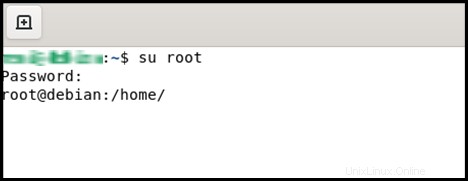
Para agregar un usuario específico al Grupo Sudo usando el comando "usermod":
La sintaxis del comando para agregar cualquier usuario al Grupo Sudo es:
$ sudo usermod -aG {Group} {Username}En este comando:
- sudo: un comando con privilegios de root
- modo de usuario: esto lo que hace es que cambia la cuenta del usuario
- -a: agregar
G: grupos (si hay algún grupo de usuarios)- {Grupo}: el nombre del grupo en el que desea agregar el usuario
- {Nombre de usuario}: el nombre del usuario al que desea agregar en Sudo Group
Va a cambiar el {nombre de usuario} con el nombre exacto del "usuario" que desea obtener privilegios de Superusuario. Después de haberlo reemplazado, se vería así:

Digamos que no hay ningún usuario registrado en su máquina que no sea el administrador, que en el caso de Linux se llama SU (Superusuario), entonces es posible que desee agregar un usuario primero.
Para agregar un usuario, el comando sería así:
$ adduser usernameContinúe y cambie el "nombre de usuario" a lo que prefiera.
Segundo Método :Agregar un usuario al archivo Sudoers manualmente
Si el primer método fue un fracaso, entonces no te preocupes, hay otra forma de lograr el mismo objetivo.
Para comenzar con el segundo método, cambia el usuario a SU como en el primer paso del primer método.
$ su root
Debería pedir credenciales, escriba las credenciales para continuar.
Cambio manual del archivo Sudoers
Vamos a acceder al archivo sudoers, abrirlo y agregar algunas líneas que mostrarían que un usuario específico ahora ha reclamado los derechos de Sudo.
Primero vamos a navegar hasta el archivo con el siguiente comando:
$ sudo nano /etc/sudoersEl archivo sudoers se abrirá así:
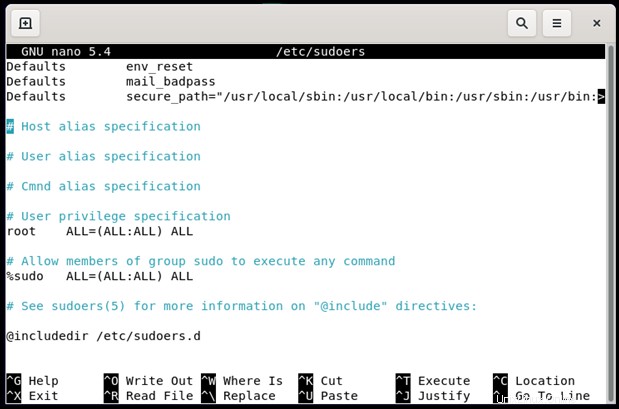
Desplácese hasta el final del archivo y escriba la siguiente línea.
$ username ALL=(ALL: ALL) ALLAl igual que los comandos del método anterior, vamos a cambiar el término “nombre de usuario” con el nombre del usuario que obtendrá los derechos de SU.
Por ejemplo, vamos a dar al usuario “itsLinuxFoss” derechos Su. Entonces, el comando tendría esta forma:
$ itsLinuxFoss ALL=(ALL: ALL) ALLEl final de tus Sudoers se verá así:
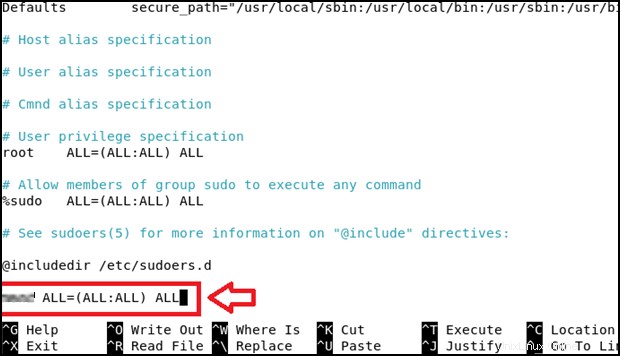
Es hora de cerrar el archivo y guardarlo. Si no está familiarizado con esos comandos en un sistema operativo basado en Linux, presione Ctrl + O para guardar y cerrar el archivo presionando Ctrl +X
Eso es todo, ahora puede ejecutar su usuario existente con derechos sudo en Debian 11 Bullseye e incluso puede usar esto en Debian 10 Buster.
Conclusión
Agregar usuarios a Sudoers en Debian 11 puede parecer una tarea desalentadora, pero en realidad es una tarea bastante fácil de lograr. Los sudoers son los usuarios que tienen derechos administrativos en un sistema operativo basado en Linux. Los derechos de sudo son necesarios para ejecutar determinados comandos en los sistemas operativos basados en Linux. Hemos aprendido cómo podemos agregar un usuario a la lista de Sudoers usando dos métodos diferentes.